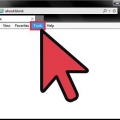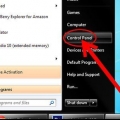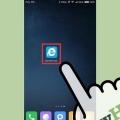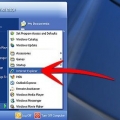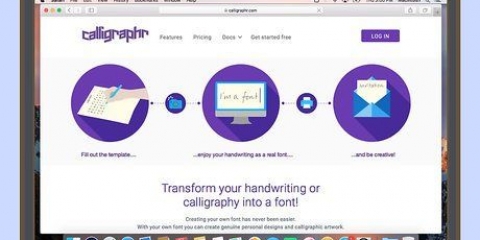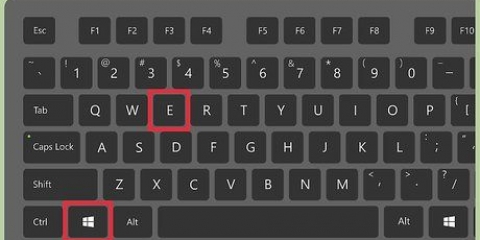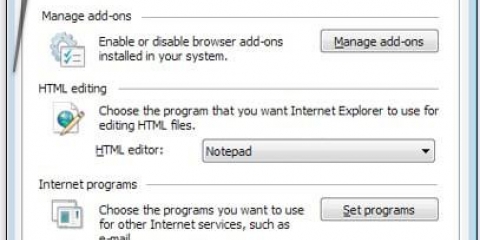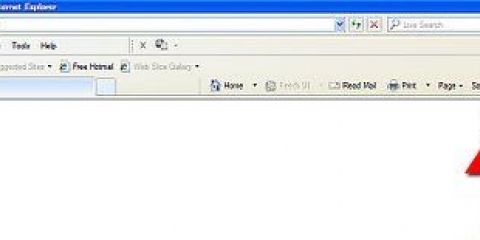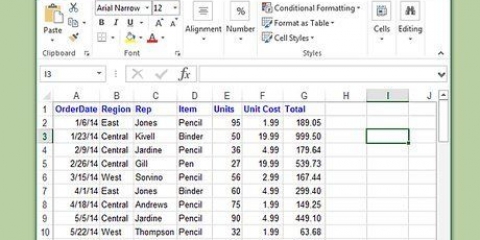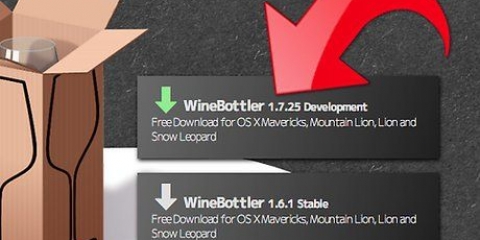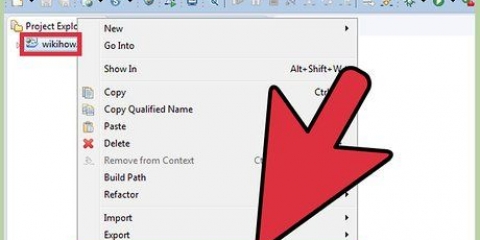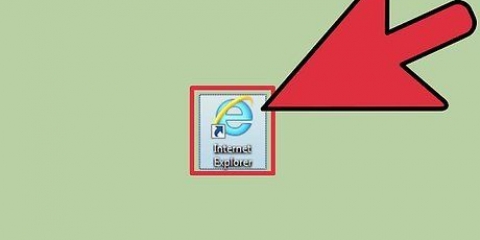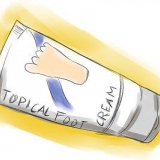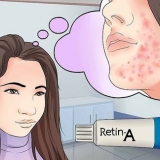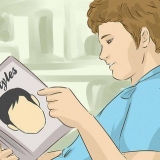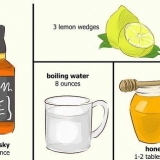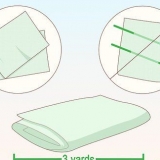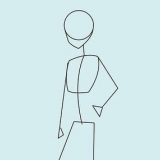Skapa en länk på ditt skrivbord från internet explorer 9
Finns det en webbplats du besöker så ofta att du vill skapa en genväg till den? Även om detta var svårt i tidigare versioner av Internet Explorer, har det blivit mycket lättare i Internet Explorer 9. Den här artikeln kommer att förklara denna procedur för dig.
Steg

1. Öppna webbläsaren Internet Explorer 9.

2. Gå till sidan du vill skapa en genväg för på ditt skrivbord.
Metod 1 av 3: Direkt från Internet Explorer 9 (högerklicka)

1. Högerklicka på en tom plats (ingen text eller bilder) på sidan.

2. Klicka på alternativet "Skapa genväg".

3. Titta på dialogrutan. Se till att det här verkligen är sidan du vill skapa en genväg för på ditt skrivbord.

4. Klicka på "Ja" för att bekräfta valet.
Metod 2 av 3: Direkt från Internet Explorer 9 (dra och släpp)

1. Öppna webbplatsen du vill skapa en genväg för i Internet Explorer 9.

2. Gör fönstret mindre än maxstorleken så att du har en plats där du enkelt kan dra en ikon.

3. Hitta ikonen till vänster i adressfältet (URL).

4. Dra den här ikonen till ditt skrivbord.

5. Släpp musknappen.
Metod 3 av 3: Från skrivbordet i Windows

1. Öppna ditt Windows-skrivbord.

2. Högerklicka på ditt skrivbord.

3. Klicka på alternativet "Ny".

4. Klicka på alternativet för barn "Genväg".

5.Klicka på fältet med texten "Ange platsen för objektet..." och börja skriva hela adressen (dvs http://).

6. Klicka på "Nästa".

7. Skriv en titel för den här webbplatsen, eller behåll den som standard "Ny internetgenväg". Det är bäst om du väljer titeln som visas av webbläsaren eller något liknande.

8. tryck på knappen "Komplett".
Tips
Med de andra stegen måste du veta exakt vilken sida du vill skapa en genväg för för att kunna skriva in sidan som genvägen pekar på; skriv det sedan helt för att skapa genvägen. Den första delen kräver dock lite mindre text och säkerställer att nödvändig data för din genväg redan har skapats. Du kan alltid skapa titeln vid ett senare tillfälle.
"Skapa en länk på ditt skrivbord från internet explorer 9"
Оцените, пожалуйста статью